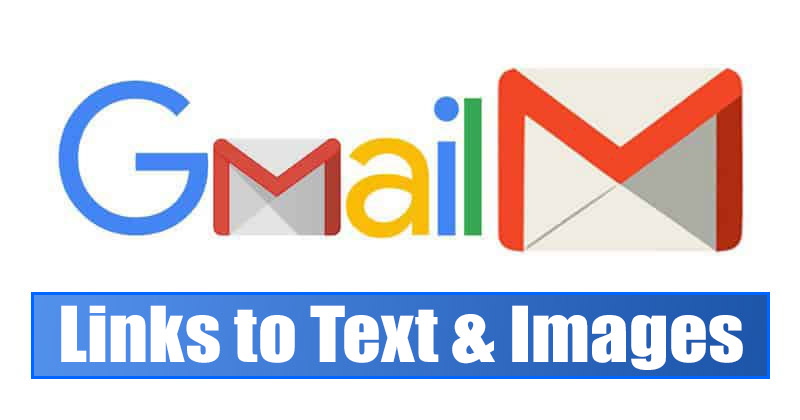
A Gmail kétségtelenül a legnépszerűbb és legjobb e-mail szolgáltatás, amelyet jelenleg magánszemélyek és vállalkozások milliói használnak. Más e-mail szolgáltatásokhoz képest a Gmail több funkciót és lehetőséget kínál, például bizalmas e-mailek küldését, az irodán kívüli válasz beállítását stb.
Előfordulhat, hogy a Gmail beérkezett üzenetek mappájában sok olyan e-mail érkezett, amelyek egy másik oldalra irányítanak át hivatkozásokat vagy képeket. Időnként akár szövegekhez és képekhez is szeretne linkeket hozzáadni a Gmailben.
A Gmail lehetővé teszi webhelyekre és e-mail címekre mutató hivatkozások hozzáadását közvetlenül a Gmail-üzeneteihez, és ez mindössze néhány kattintással megtehető. Tehát, ha azt keresi, hogyan adhat linkeket szövegekhez vagy képekhez a Gmailben, akkor a megfelelő útmutatót olvassa el.
Lépések a szövegekhez és képekhez linkek hozzáadásához a Gmailben
Ebben a cikkben egy lépésről lépésre bemutatjuk, hogyan adhatunk linkeket szövegekhez vagy képekhez az asztali Gmailben. Nézzük meg.
Az URL szövegének konvertálása hiperhivatkozásokká
A Gmail lehetővé teszi, hogy bármilyen URL vagy e-mail cím szövegét egyszerű lépésekkel hiperhivatkozásokká konvertálja. Ehhez meg kell nyitnia a Gmailt, és össze kell írnia az elküldeni kívánt e-mailt.
Egyszerűen írja be az URL-t egyszerű szövegként. Ezután válassza ki az URL-t, és kattintson a Hivatkozás gombra az eszköztáron.
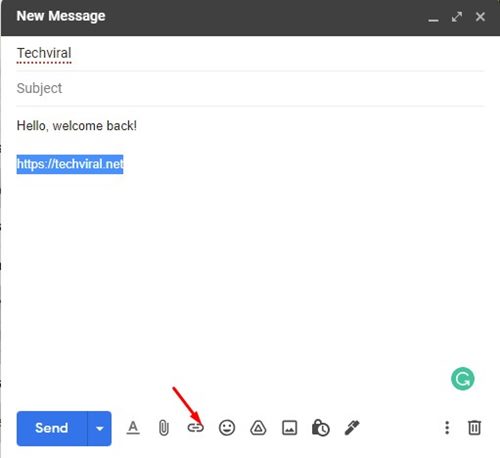
Ezzel az URL szövegét azonnal hiperhivatkozássá alakítja. Ha valaki erre a linkre kattint, átirányítja a weboldalra.
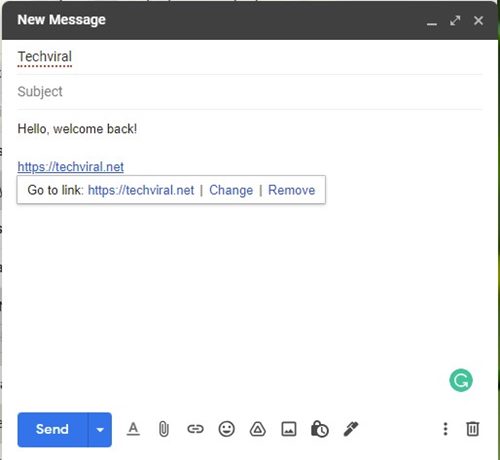
Hogyan adjunk hivatkozásokat a szöveghez
Ha nem szeretne hivatkozásokat hozzáadni az URL-szövegekhez, mert úgy gondolja, hogy az nem professzionális, akkor saját szövegéhez is hozzáadhat hivatkozásokat.
Ha linkeket szeretne hozzáadni a szöveghez a Gmailben, nyissa meg a Gmailt webböngészőjében, és írjon egy e-mailt. Most válassza ki a linkelni kívánt szöveget, és kattintson a Hivatkozás gombra az alábbiak szerint.
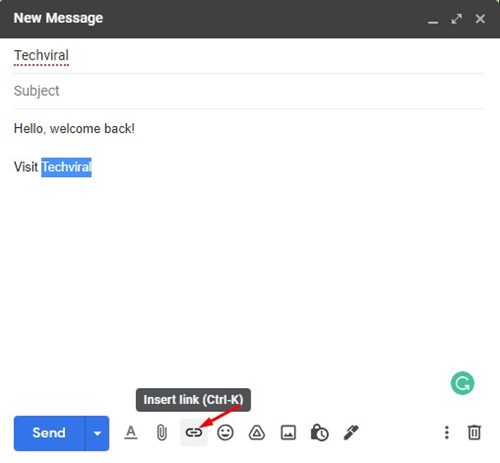
Ekkor megjelenik egy ablak, amely a hivatkozás szerkesztésére kéri. Itt ki kell választania a webcímet, és be kell írnia a hivatkozást a mezőbe. A megjelenített szöveget is módosíthatja. Ha elkészült, kattintson az OK gombra.
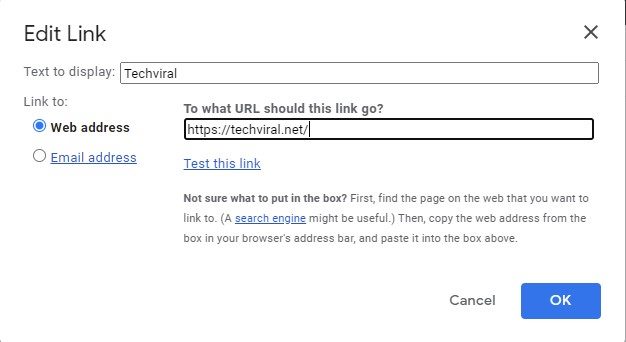
Ezzel hozzáadja a linkeket a Gmail szövegéhez. Az URL-t a Módosítás gombra kattintva módosíthatja, az alábbiak szerint.

E-mail hivatkozások hozzáadása a Gmailben
Akárcsak a webcím, a Gmailben is bármilyen e-mail címet csatolhat a szövegéhez. Ehhez be kell írnia az e-mail címet szövegként a Gmailben, és kattintson a Hivatkozás gombra.
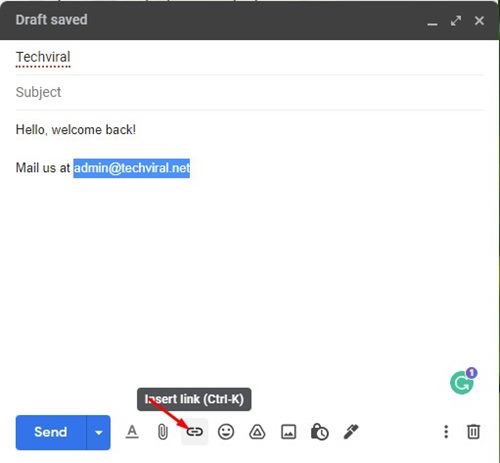
A Gmail elég okos ahhoz, hogy észlelje az e-mail címet, és létrehoz egy mailto linket az adott címhez. Még e-mail hivatkozásokat is hozzáadhat a szöveghez; ehhez jelölje ki a szöveget, és kattintson a Hivatkozás gombra az eszköztáron.
A Hivatkozás szerkesztése ablakban válassza az E-mail cím lehetőséget, és írja be az e-mail címet a jobb oldalon. Ha elkészült, kattintson az OK gombra.
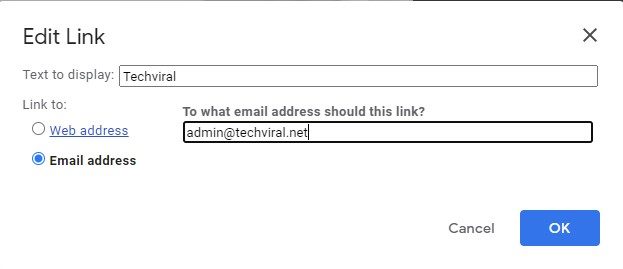
Ez az! Kész vagy. Ezzel e-mail hivatkozásokat ad a kiválasztott szöveghez a Gmailben. Az e-mail címet a hivatkozásra kattintva módosíthatja vagy eltávolíthatja.
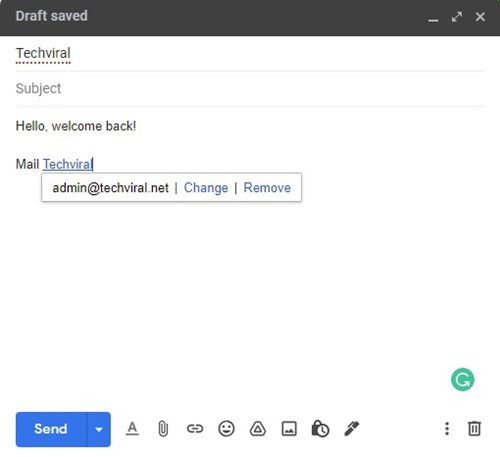
Linkek hozzáadása a képekhez a Gmailben
Nem csak szöveg, hanem a Gmail is lehetővé teszi linkek beszúrását akár a képekre is. Ha linket adunk egy képhez, a kép kattinthatóvá válik. Ehhez a Gmailben e-mailt kell írnia. Ezután válassza ki a képet, és kattintson az eszköztárban található Hivatkozás gombra.
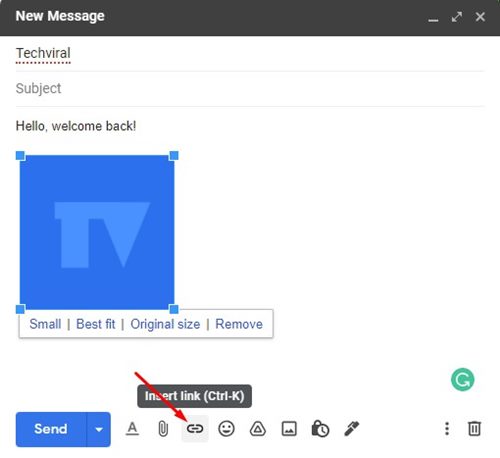
A Hivatkozás szerkesztése ablakban válassza a Webcím lehetőséget, és írja be a hivatkozást. Ügyeljen arra, hogy eltávolítsa a szöveg megjelenítéséhez szükséges szöveget, különben a link látható lesz a képpel együtt. Ha elkészült, kattintson az OK gombra.
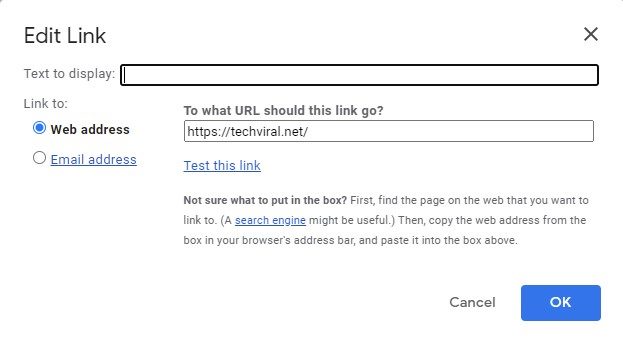
Ez az! Kész vagy. Így adhat hozzá linkeket egy képhez a Gmailben. És ismét szerkesztheti/eltávolíthatja a képre mutató hivatkozást, ha a kurzort a kép fölé viszi.
A Gmail valóban gazdag funkciókban, és lehetővé teszi, hogy egyszerű lépésekkel linkeket adjon hozzá szövegekhez vagy képekhez. Remélem, ez a cikk segített Önnek! Kérjük, ossza meg barátaival is. Ha kétségei vannak ezzel kapcsolatban, tudassa velünk az alábbi megjegyzés rovatban.




